Zobrazení a úprava kódu pomocí náhledu definice (Alt+F12)
Příkaz Náhled definice můžete použít k zobrazení a úpravě kódu, aniž byste museli přepínat od kódu, který píšete. Náhled definice a Přejít k definici zobrazují stejné informace, ale náhled definice se zobrazí v automaticky otevíraných otevíraných oknech a přejít na definici zobrazí kód v samostatném okně kódu. Přechod na definici způsobí, že se kontext (tj. aktivní okno kódu, aktuální řádek a pozice kurzoru) přepne do okna kódu definice. Pomocí náhledu definice můžete zobrazit a upravit definici a pohybovat se uvnitř souboru definice a přitom zachovat místo v původním souboru kódu.
Náhled definice můžete použít s kódem C#, Visual Basic a C++. V jazyce Visual Basic zobrazuje náhled definice odkaz na prohlížeč objektů pro symboly, které nemají metadata definic (například typy .NET, které jsou integrované).
Použití definice náhledu
Otevření okna náhledu definice
Náhled definice si můžete prohlédnout tak, že v nabídce zobrazené po kliknutí pravým tlačítkem myši vyberete typ nebo člen, který chcete prozkoumat. Pokud je tato možnost povolená, můžete také zobrazit definici pomocí myši stisknutím klávesy Ctrl (nebo jiného modifikátoru) a kliknutím na název člena. Nebo z klávesnice stiskněte klávesu Alt+F12.
Tento obrázek znázorňuje okno Náhled definice metody s názvem
Print():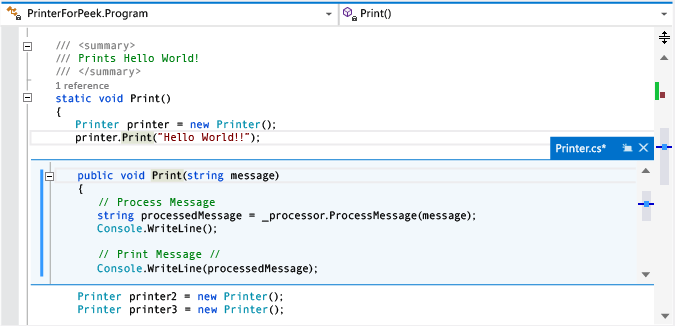
Okno definice se zobrazí pod řádkem
printer.Print("Hello World!")v původním souboru. Okno neskryje žádný kód v původním souboru. Následující řádkyprinter.Print("Hello World!")se zobrazí v okně definice.Kurzor můžete přesunout do různých umístění v okně náhledu definice. Můžete se také pohybovat v původním okně kódu.
Můžete zkopírovat řetězec v okně definice a vložit ho do původního kódu. Můžete také přetáhnout řetězec z okna definice do původního kódu, aniž by byl v okně definice odstraněn.
Okno definice můžete zavřít tak, že na kartě okna definice vyberete klávesu Esc nebo tlačítko Zavřít.
Otevření okna Náhled definice v okně Náhled definice
Pokud už máte otevřené okno Náhled definice , můžete znovu v kódu v daném okně zavolat Náhled definice . Otevře se jiné okno definice. Vedle karty okna definice se zobrazí sada teček s popisem cesty, která slouží k navigaci mezi okny definice. Popisek tlačítka na každé tečce zobrazuje název souboru a cestu k souboru definice, který tečka přestavuje.
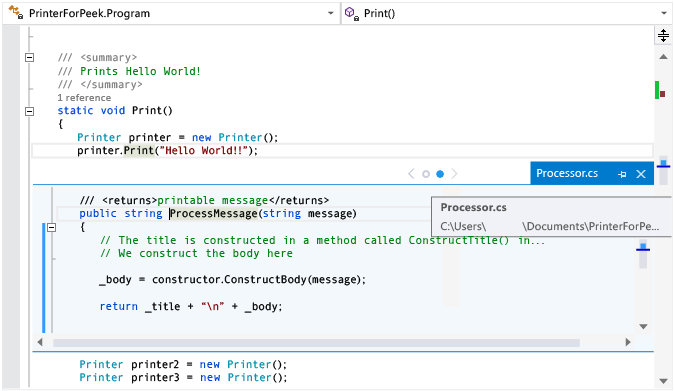
Náhled definice s více výsledky
Pokud použijete náhled definice v kódu, který má více definic (například částečnou třídu), zobrazí se seznam výsledků napravo od zobrazení definice kódu. Můžete zvolit některý z výsledků v seznamu k zobrazení jeho definice.
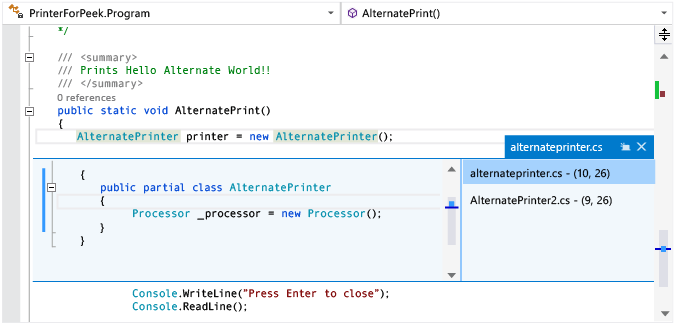
Úpravy v okně Náhled definice
Když začnete upravovat v okně Náhled definice , soubor, který upravujete, se automaticky otevře jako samostatná karta v editoru kódu a odráží provedené změny. V okně Náhled definice můžete pokračovat v provádění, vracení změn zpět a ukládání změn a karta bude tyto změny dále odrážet. I když okno Náhled definice zavřete bez uložení změn, můžete provést, vrátit zpět a uložit další změny na kartě a vybrat přesně místo, kde jste skončili v okně Náhled definice.
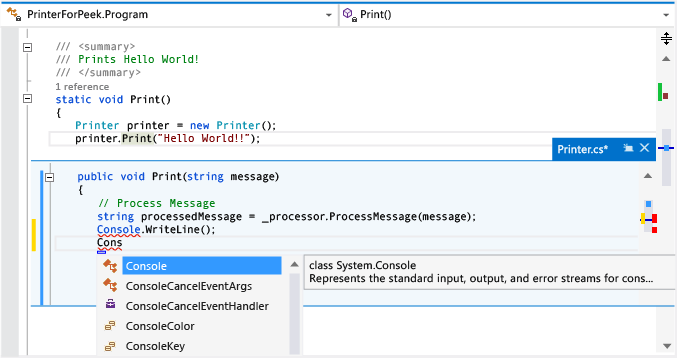
Změna možností pro náhled definice
Přejděte do >nástroje Možnosti>textového editoru>Obecné.
Vyberte možnost Otevřít definici v náhledovém zobrazení.
Kliknutím na tlačítko OK zavřete dialogové okno Možnosti .
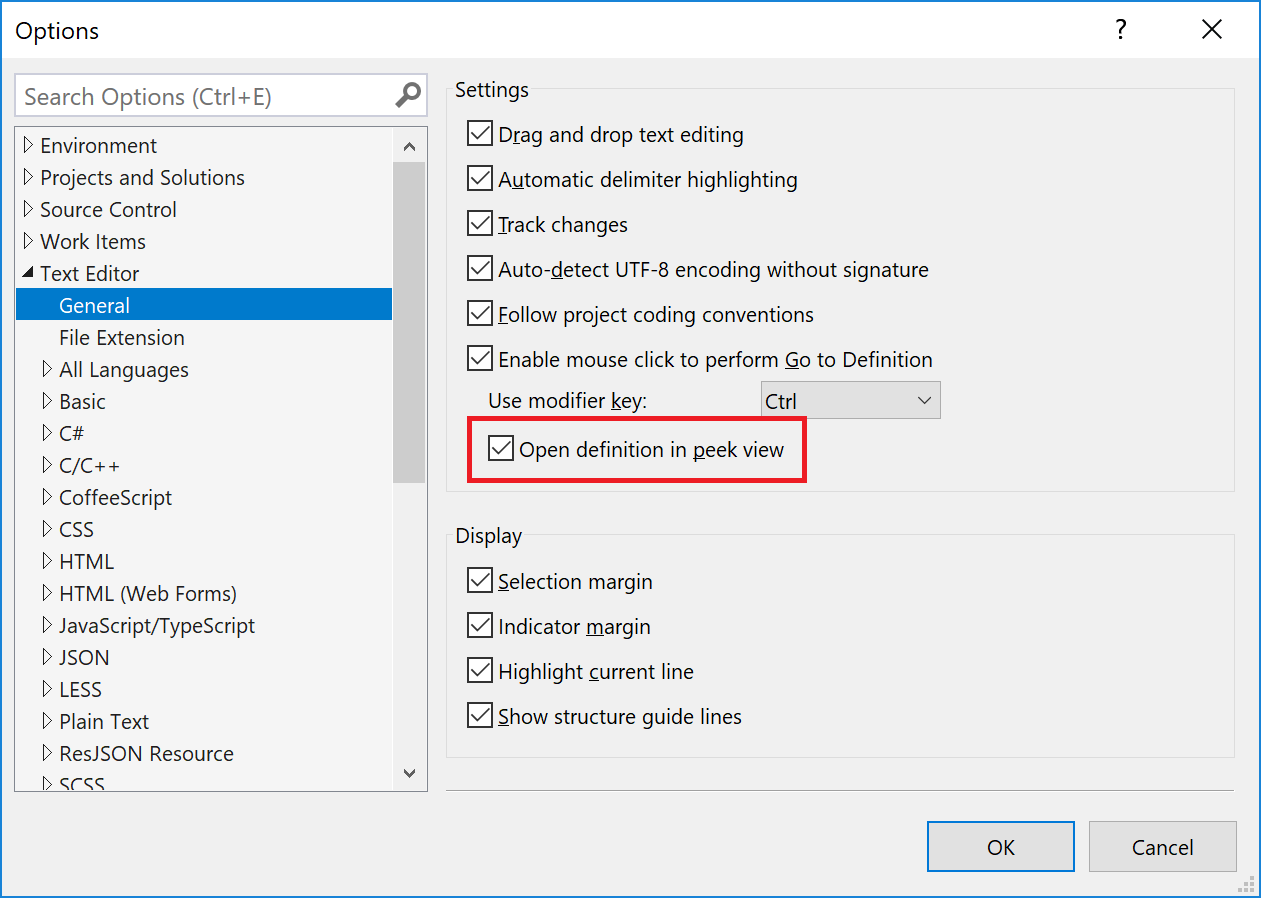
Klávesové zkratky pro náhled definice
Tyto klávesové zkratky můžete použít v okně Náhled definice :
| Funkce | Klávesová zkratka |
|---|---|
| Otevřít okno definice | Alt+F12 |
| Zavřít okno definice | Esc |
| Povýšit okno definice na běžnou kartu dokumentu | Ctrl+Alt+Home |
| Navigace mezi okny definice | Ctrl+Alt+- a Ctrl Alt++= |
| Navigace mezi několika výsledky | F8 a Shift+F8 |
| Přepnout mezi oknem editoru kódu a oknem definice | Shift+Esc |
Poznámka:
Stejných klávesových zkratek můžete také použít k úpravě kódu v okně Náhled definice , které používáte jinde v sadě Visual Studio.
Související obsah
Váš názor
Připravujeme: V průběhu roku 2024 budeme postupně vyřazovat problémy z GitHub coby mechanismus zpětné vazby pro obsah a nahrazovat ho novým systémem zpětné vazby. Další informace naleznete v tématu: https://aka.ms/ContentUserFeedback.
Odeslat a zobrazit názory pro